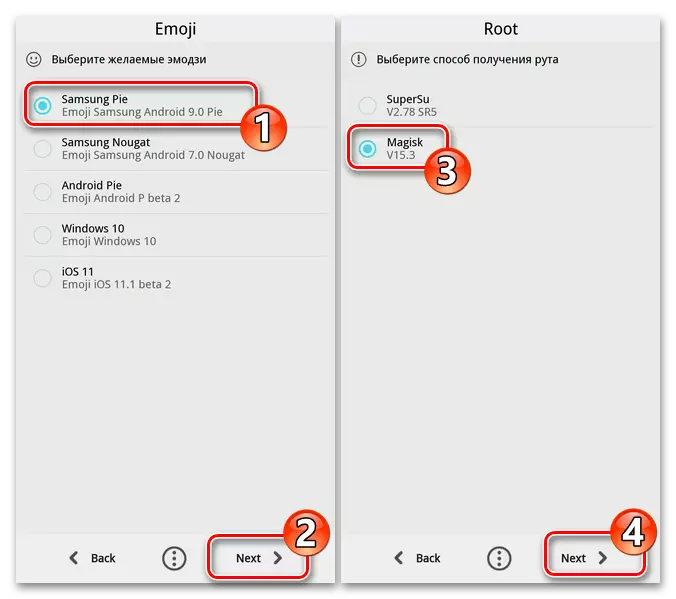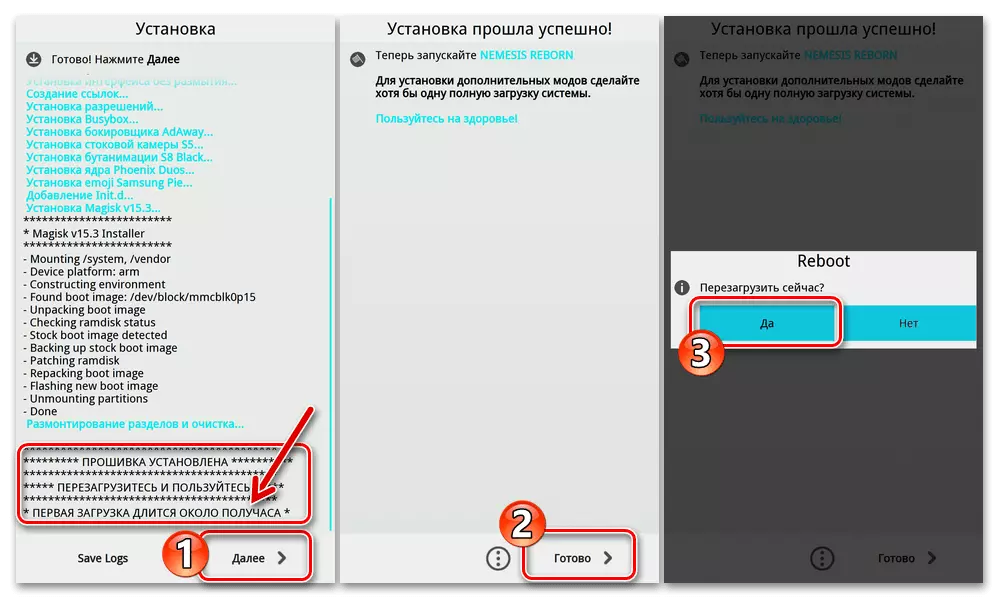Independentment dels vostres objectius i objectius, tingueu en compte que totes les operacions descrites en aquest article tenen possibles riscos de danys al dispositiu mòbil i la destrucció de la informació sobre ell. La responsabilitat de tot, incloses les conseqüències negatives de l'aplicació de les instruccions següents es troba exclusivament a l'usuari!
Entrenament
Per tornar a instal·lar el sistema operatiu Android al smartphone Samsung Galaxy S5 perfectament i segur, és necessari preparar eines de programari utilitzades durant el procés de microprogramari, armats amb coneixements sobre l'organització adequada dels processos, i també defineixen correctament l'objectiu final de totes les manipulacions. Per tant, abans de la iniciació de qualsevol interferència amb el sistema de dispositiu mòbil amigable pel sistema, és important estudiar la informació següent i complir les accions preparatòries recomanades.Modificacions del dispositiu
Abans de procedir a l'execució del firmware Samsung S5 associat i del dispositiu, el dispositiu és directament, és necessari esbrinar la modificació de la instància del telèfon intel·ligent respecte del qual es duran a terme els procediments. Com ja sabeu, hi ha diverses varietats del model considerat, i per esbrinar quina és la que l'opció haurà de fer front, és possible establir un dels mitjans especialitzats per determinar les característiques dels dispositius Android, per exemple, Aida64..
Descarregueu l'aplicació AIDA64 per Android del mercat de Google Play
- Instal·leu i inicieu l'aplicació de prova al telèfon intel·ligent.
- Des de la pantalla principal, es traslladarà a la secció "Sistema". En l'aspecte de la qüestió considerada, cal prestar atenció a dos punts de la llista oberta de característiques S5: "model", on es demostra la modificació del telèfon intel·ligent per la classificació del fabricant, així com el "dispositiu" - Aquí teniu el codi de codi del dispositiu utilitzat inclòs en desenvolupar i distribuir el programari del sistema informàtic.
- Segons les dades indicades, està buscant integració per integrar-se en una instància específica del dispositiu de components de programari i, en general, la selecció correcta de les variants del sistema operatiu adaptat per a això.
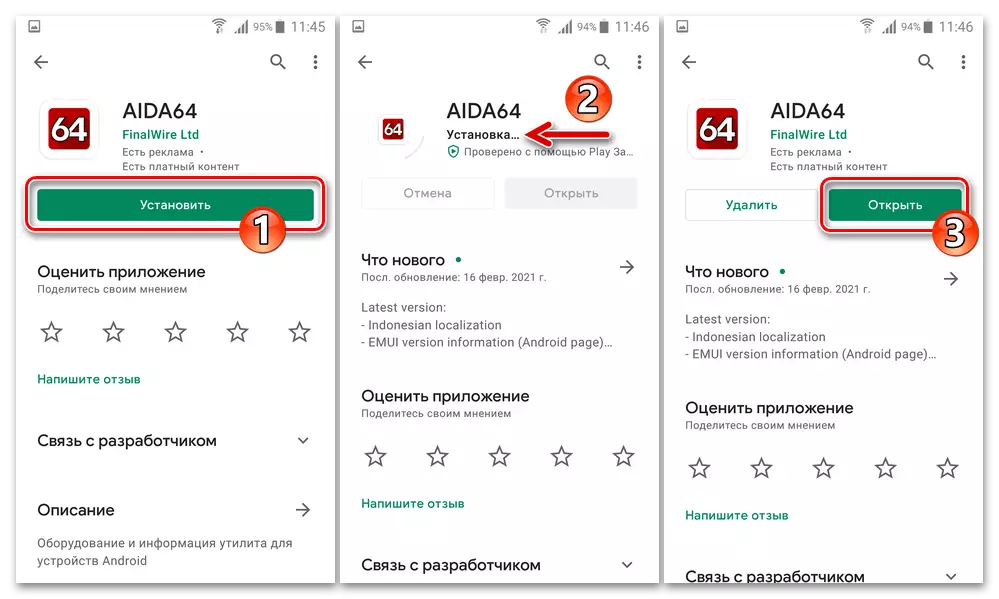

Tots els fitxers disponibles als enllaços d'aquest material estan destinats a la integració al dispositiu DUOS de Samsung SM-G900FD ( Klte. )! Pel que fa a altres modificacions, el Galaxy S5 pot utilitzar les següents instruccions i programes, però el firmware adequat i les imatges de la recuperació, amb aquest enfocament, caldrà trobar a la xarxa vostè mateix!
Controladors i modes de treball
La majoria de la interferència implícita amb el funcionament de les operacions Samsung S5 es realitza mitjançant Windows-Copta i, possiblement, després que el dispositiu mòbil es tradueix en modes de funcionament especialitzats. Per tant, un dels primers passos en la preparació del firmware del telèfon ha de ser la instal·lació de controladors a un ordinador i l'adquisició de coneixements sobre com traduir el telèfon intel·ligent en estats especials.
Instal·lació de controladors a PC
Per obtenir el PC utilitzat com a eina de microprogramari, tots els controladors necessaris per aparellar amb Samsung S5, la manera més senzilla d'utilitzar un paquet amb instal·lació automàtica, distribuïda pel fabricant oficialment.
Descarregar controladors per al microprogramari Smartphone Samsung S5
- Descomprimeix l'arxiu carregat per referència. Des del directori rebut, executeu el fitxer Samsung USB Driver v1.7.43.0.exe.
- Feu clic a "Següent" a la primera i

La segona Windows de l'assistent d'instal·lació de components,

Feu clic al botó "Instal·lació" de la tercera.
- Espereu fins que l'instal·lador copiï tots els fitxers de Samsung i Computer per marcar els dispositius Android a les carpetes desitjades.
- Feu clic a "Finalitza" a l'última finestra, que demostrarà l'instal·lador en finalitzar el vostre treball.




Mode de depuració USB (adb)
Una condició en què el sistema per telèfon es fa possible interactuar amb l'escriptori a través del pont de depuració d'Android, serà necessari activar-se gairebé en tots els casos per utilitzar eficaçment un programari de Windows diferent, per exemple, utilitats per crear còpies de seguretat de les àrees crítiques del telèfon intel·ligent. Per incloure la depuració:
- Cinta a la icona "Configuració" al menú d'Apagat / Aplicació d'Android o engranatge del sistema OS CORTEX Obriu les seccions de paràmetres Galaxy S5.
- Desplaceu-vos per la informació de la pantalla al bloc "Sistema", trobeu-lo i premeu-lo a la icona "Quant a dispositiu".
- A més, a la llista d'informació sobre el dispositiu i el seu programari, busqueu l'element "Assemblea".

Toqueu aquesta inscripció cinc vegades seguides - fins que el "mode de desenvolupador estigui habilitat" o "no sigui necessari, el mode de desenvolupador ja s'incorporarà a la part inferior del mode de desenvolupador.
- Torneu a la llista principal de "Configuració", feu clic al "Sistema" Icona "Sistema" que apareixia ara al bloc "Sistema".
- Desplaceu-vos per la llista de funcions i opcions, establiu la casella de selecció a la dreta de l'element de depuració USB, confirmeu la sol·licitud rebuda del sistema operatiu.
- Connecteu el telèfon intel·ligent al cable USB de PC. Obriu els Windows del gestor de dispositius ("du").
Llegiu-ne més: Obriu el gestor de dispositius a Windows 10
- Assegureu-vos que el dispositiu es determina correctament al sistema: a la secció "Telèfon Android", l'element "Samsung Android Adb Interface".
- En accedir a S5 amb un ordinador a través del "pont de depuració d'Android" del programa de la primera ha de confirmar la "impressió de la clau RSA". Per tal de no fer constantment l'acció especificada, a la pantalla de visualització "Permet que USB depuri una pantalla de telèfons intel·ligents" Instal·leu la casella "Permet sempre aquest ordinador", toqueu "D'acord".

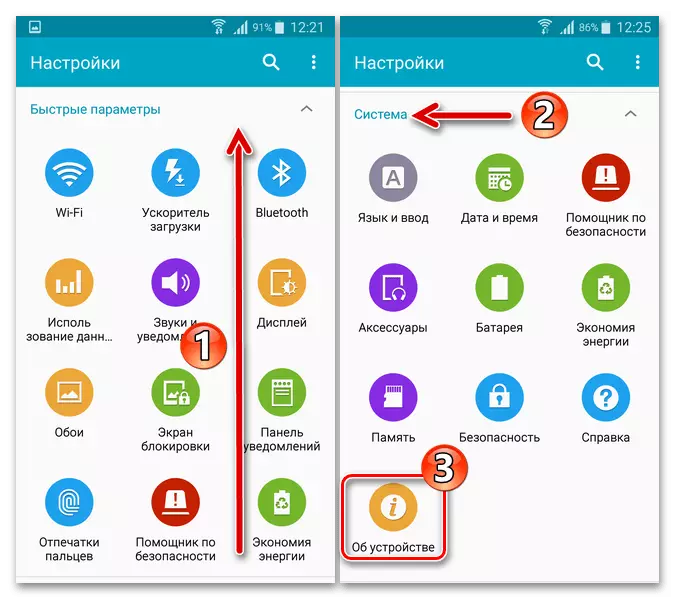





Mode "Descarregar" (mode Odin)
Potser el principal en el cas del mode de microprogramari Samsung S5 de funcionament d'aquest últim. Només en aquest estat és possible i una reinstal·lació completa del sistema operatiu mòbil és possible, incloent situacions crítiques quan el sistema basat en el dispositiu està greument danyat.
- Apagueu el dispositiu, traieu durant 10 segons i, a continuació, establiu la bateria. Premeu els tres botons de maquinari del telèfon intel·ligent: "Volum -", "Inici" i "Nutrició".
- No deixeu l'exposició als botons del dispositiu fins que aparegui la imatge (1) a la pantalla. A continuació, deixeu anar els botons i premeu breument "Volume +": això donarà lloc a les lletres "descarregar" a la pantalla, que indica que el telèfon intel·ligent es tradueix al mode de descàrrega de programari del sistema.
- Connecteu el S5 a l'ordinador, obriu Windows Du. Si els controladors de dispositius mòbils s'instal·len correctament, es mostrarà a la categoria dels controladors USB com a "dispositiu compost de CDC USB Mobile Samsung".
- Per sortir d'Odin-mode i llançar Android, manteniu premut el botó "Potència" durant 5-10 segons.

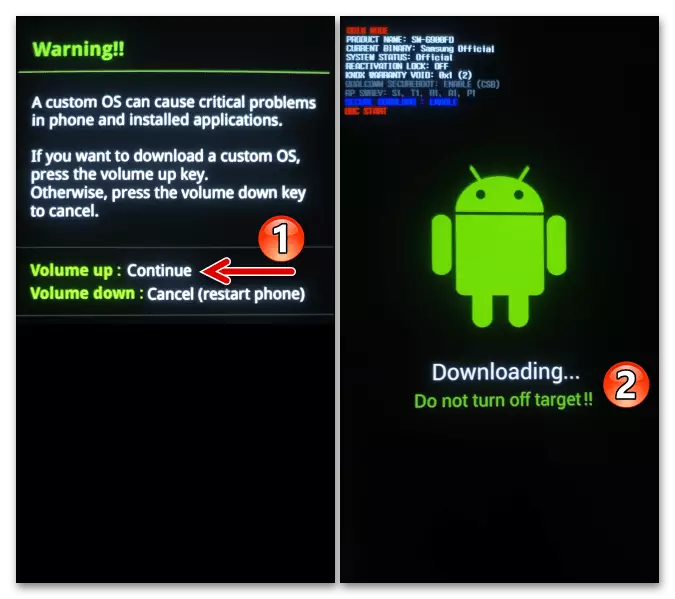

Recuperació dimecres ("recuperació")
L'entorn de recuperació instal·lat al telèfon intel·ligent s'utilitza per restablir la configuració del dispositiu i netejar la seva memòria, i la recuperació modificada, la integració de la qual mirarem al telèfon encara més en aquest article, es pot utilitzar molt més àmpliament. Els dos gens disponibles a les variacions Samsung S5 es diuen de la mateixa manera:
- Al telèfon de l'estat fora de l'estat premeu simultàniament els botons "Volum +", "Inici" i "Power".
- Manteniu premsats aquests botons fins que es mostri el menú multimèdia de recuperació a la pantalla del dispositiu.
- Connecteu el telèfon intel·ligent a l'ordinador traduït al mode de recuperació només en utilitzar un entorn de recuperació personalitzat, en una versió d'aparellament, el dispositiu mòbil es determina a l'Explorador de Windows en forma de dues unitats (internes i externes, extraïbles), Que us permet copiar els paquets d'instal·lació de components de programari de sistema PC al telèfon sense deixar el mitjà, també en absència del darrer sistema operatiu.
- Per sortir de la recuperació de fàbrica sense realitzar cap manipulació en ell o executar Android després de la implementació d'aquests, fent clic a "Vold +" i "Vol -" Botons "ressaltar" el primer element del menú principal: "Reboot System ara" i A continuació, feu clic a "Potència".
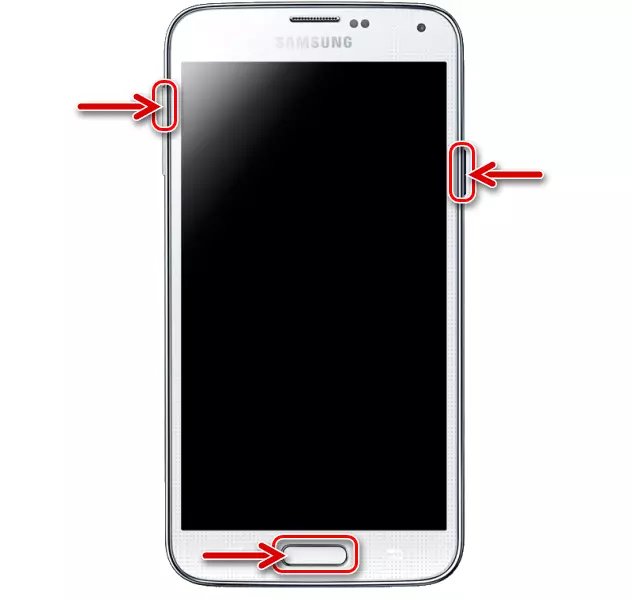


Windows per a Windows.
Per dur a terme pràcticament totes les operacions respecte a les operacions S5, les operacions de l'ordinador no requeriran moltes eines, i grans operacions relacionades, i la instal·lació de l'Assemblea Oficial d'Android es realitza amb tots els dos programes desenvolupats pel fabricant :
Interruptor intel·ligent
El director oficial per treballar amb els dispositius mòbils del fabricant és ideal per crear còpies de seguretat de la informació i actualitzar el sistema operatiu Samsung Galaxy S5 (SM-G900FD).
Descarregueu el programa Samsung Smart Switch del lloc web oficial
- Aneu a l'enllaç que es presenta anteriorment,

Baixeu el Smart Switch Installer des del lloc web oficial de Samsung.
- Executeu l'instal·lador Smartswitchpc_setup.exe..
- Establiu les marques en dos casos sota informació a la finestra de la casella de selecció que s'obre, feu clic a "Següent".
- Espereu la finalització del gestor de desplegament per treballar amb els dispositius Android de Samsung a l'ordinador.
- Feu clic a "Complet" a l'últim mostrat mitjançant la pantalla Smart Switch.





Odin.
El mitjà més potent per proporcionar a tots els usuaris de Galaxy S5 realment tota la capacitat d'interferir amb el sistema de programari del sistema a través del Smartphone és universal per a dispositius mòbils Samsung Odin Flash Drive. Aquest programari no requereix la instal·lació: només cal descarregar l'arxiu que conté components del programa per referència des de la vista del nostre lloc web, l'enllaç al qual es dóna a continuació, i desempaqueteu-lo en un directori separat al disc de PC. Col·loqueu la carpeta amb una recomanada a l'arrel de la partició del sistema, i l'inici de l'eina es realitza mitjançant l'obertura del fitxer Odin3 vx.xx.xx.exe..

Restaurar la informació
Per tornar les dades guardades segons les instruccions per sobre dels "els seus llocs" a la memòria Samsung S5:
- Executeu el SmartWatch, connecteu el dispositiu mòbil al PC. Feu clic a "Restaurar" al panell de particions del programa.
- Feu clic a "Seleccioneu les dades de còpia de seguretat" a la zona de la finestra del gestor d'àrea que es mostra.

A la finestra següent, si cal, configureu el procediment per desplegar la còpia de seguretat del telèfon intel·ligent i, a continuació, feu clic a "D'acord".
- Feu clic al botó "Restaurar ara".
- Més lluny,

Al telèfon intel·ligent, us permet accedir al programa de Windows a la seva memòria.
- Espereu el final de la transferència de dades de l'arxiu a l'ordinador al telèfon.
- Feu clic a "D'acord" a la demostració dels resultats del procediment de recuperació d'informació a la finestra Smart Switch.
- Desconnecteu el S5 del PC i reinicieu el sistema operatiu mòbil.
Llegiu-ne més: Com reiniciar Android-Smartphone Samsung



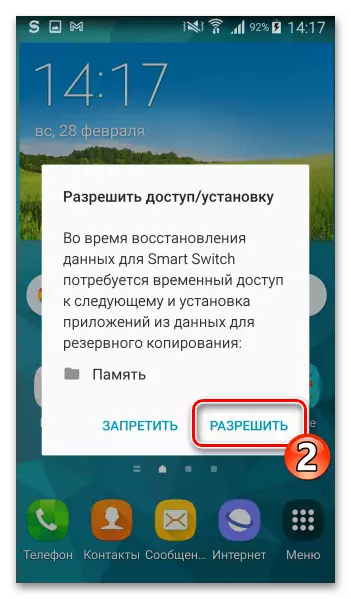



Recomanacions importants
Abans de qualsevol intervenció en el treball del programari del sistema Samsung (SM-G900FD), si hi ha aquesta oportunitat (és a dir, un sistema operatiu Smartphone és generalment operatiu), és molt recomanable:
- Desactiveu l'opció "bloqueig d'activació repetida":
- Obriu la configuració d'Android, desplaceu-vos per la vostra llista al bloc "Sistema", feu clic a Seguretat.
- Traieu la casella de selecció de la casella de selecció propera a l'element "Activació de bloqueig" o assegureu-vos que l'opció està desactivada.

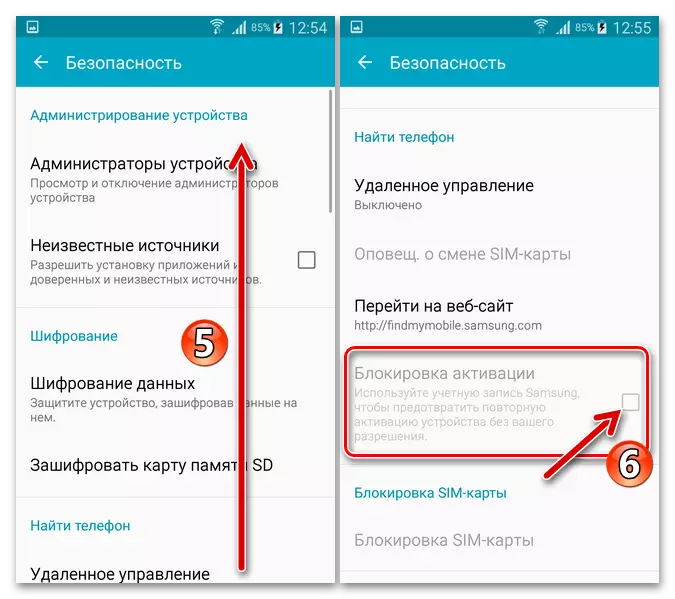
- Sortiu de Google Compte i deslligin

Des del dispositiu, el compte de Samsung.
Llegiu-ne més: Sortiu del compte de Google a Samsung

Restabliment del dispositiu mòbil complet
Molts usuaris, inclòs el model de telèfon intel·ligent considerat, consideren el firmware d'alguns "panacea" de tots els problemes derivats de l'operació de la part del programari del dispositiu, però no sempre tan cardenal com es reinstal·la Android, les mesures són realment necessàries. Abans de parpellejar el dispositiu, es recomana retornar la configuració als valors predeterminats, esborrar la memòria de les aplicacions de l'usuari i altres dades. Ja després de la implementació d'aquest procediment, la necessitat d'integrar el sistema operatiu seria capaç de desaparèixer.
Llegiu-ne més: restablir els dispositius Android Samsung a la configuració de fàbrica

Entre altres coses, la descàrrega de S5 abans que el firmware contribueixi a la instal·lació sense problemes del sistema al telèfon i l'absència de problemes amb ell en el futur.
Firmware
A continuació, es descriuen els mètodes bàsics d'actualització, reinstal·lació i canvi de tipus (amb el sistema operatiu Samsung Samsung Samsung Samsung Samsung Galaxy S5. Per triar l'eina més adequada en la vostra situació per al microprogramari del telèfon intel·ligent i les instruccions per al seu ús, es recomana familiaritzar-se amb el material fins al final: això farà possible la manipulació que necessiteu d'una manera o altra més conscientment i, per tant, és eficaç.Mètode 1: Oficial
Samsung ofereix oficialment dues eines per mantenir el sistema en els seus dispositius Android, integrats al mòdul Mòbil Mòdul "Actualització", així com programari de Windows Interruptor intel·ligent . A continuació, considerem com treballar amb aquests mitjans: si l'objectiu és rebre la versió més recent de les seves operacions sobre el model, el seu ús és més preferible i, per exemple, després de restablir el rendiment del dispositiu, més sovint necessari.
Actualització sobre l'aire (OTA)
- Carregueu la bateria del dispositiu amb més del 50%, connecteu-vos a la xarxa Wi-Fi. A continuació, obriu els "Configuració" del sistema operatiu Android.
- Aneu a la secció d'entrada "Sistema" dels paràmetres del telèfon intel·ligent, premeu-lo "al dispositiu".
- Toqueu l'àrea de les primeres pantalles "Descarregar fitxers actualitzats. Manualment ", llavors espereu una mica fins que el sistema operatiu comprovarà la presència d'actualitzacions dels servidors de Samsung.
- Si la possibilitat d'instal·lar un més recent, en lloc del telèfon en el moment de la versió del seu programari, rebrà un avís corresponent. Feu clic al botó "Descarregar" que hi ha a sota i, a continuació, espereu fins que es descarregui el paquet de fitxers del sistema actualitzat a la memòria del dispositiu. Durant la descàrrega, podeu utilitzar altres funcions de Galaxy S5.
- Per iniciar la instal·lació de l'actualització de l'OS immediatament després de completar-la, a la pantalla d'actualització del sistema, feu clic al botó Establir ara.
- Confirmeu la sol·licitud del sistema per reiniciar el dispositiu. Com a resultat, Galaxy S5 reiniciarà i es farà independentment tota la manipulació necessària a l'actualització. Simplement observeu l'indicador del procediment per instal·lar els components i, a continuació, el comptador percentual del procés d'inicialització dels mòduls del sistema actualitzat.
- L'actualització del microprogramari s'executa automàticament i l'eficiència d'instal·lació d'actualització es confirma mitjançant la notificació adequada.





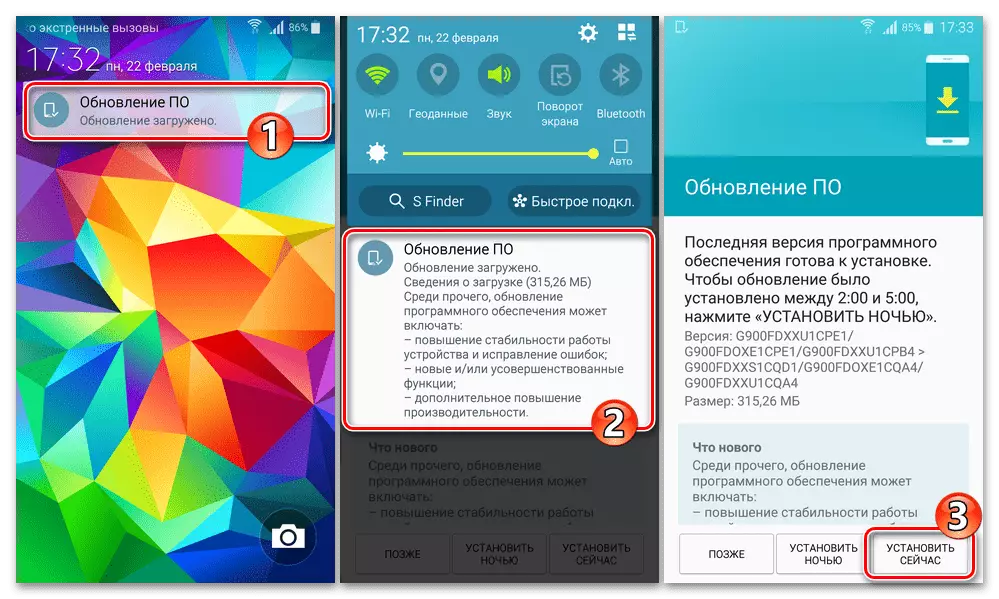

Instal·lació de la versió més recent mitjançant Smart Switch
- Executeu el SMARTSWATCH, connecteu-vos a l'Android Galaxy S5 fins al PC.
- Si la instància de telèfon intel·ligent connectada a la instància connectada al programa no es realitza als servidors de Samsung, hi ha un paquet d'actualitzacions, després d'un curt període de temps després de marcar amb èxit el dispositiu i el programari que rebrà una notificació: "Actualització de programari disponible" ". Feu clic al botó "Actualitza" al costat del missatge.
- A la finestra on s'indica la versió actual del sistema operatiu i el nombre de descàrregues estimades i després desplegant el muntatge del programari del sistema, feu clic a "Continua".
- A continuació, llegiu la informació proporcionada a la finestra que s'obre, feu clic a "Tot confirmat".
- A la següent finestra SmartSwitch, instal·leu la casella "Accept" i feu clic a "Continua".
- A continuació, qualsevol intervenció en el procés de reinstal·lació i actualització simultània del sistema operatiu mòbil de no necessitareu. Tot es produeix automàticament en diverses etapes:
- Carregant un fitxer amb components Android a un disc de PC;
- Preparació d'un telèfon intel·ligent per instal·lar el seu programari del sistema (reinicieu "descarregar" mode);
- Instal·lació dels més existents per a una còpia en particular del dispositiu mòbil del sistema operatiu oficial.



- Al final de tots els procediments necessaris per desplegar els procediments S5 actualitzats amb un PC, el telèfon intel·ligent es reiniciarà una vegada més, i SmartSvitch demostrarà un missatge sobre la instal·lació satisfactòria del sistema operatiu: feu clic a "Confirmar" a la finestra d'informació.
- Desconnecteu el cable del dispositiu mòbil que la connecteu a l'ordinador i, a continuació, espereu el final de tots els procediments d'inicialització i poseu-vos en marxa l'Android-shell darry llançat per a la versió S5. A continuació, podeu tornar a connectar el telèfon al PC i, a la finestra del gestor, assegureu-vos que la necessitat d'actualitzar el primer sistema operatiu manca - les notificacions de les actualitzacions. El programa ja no demostra.
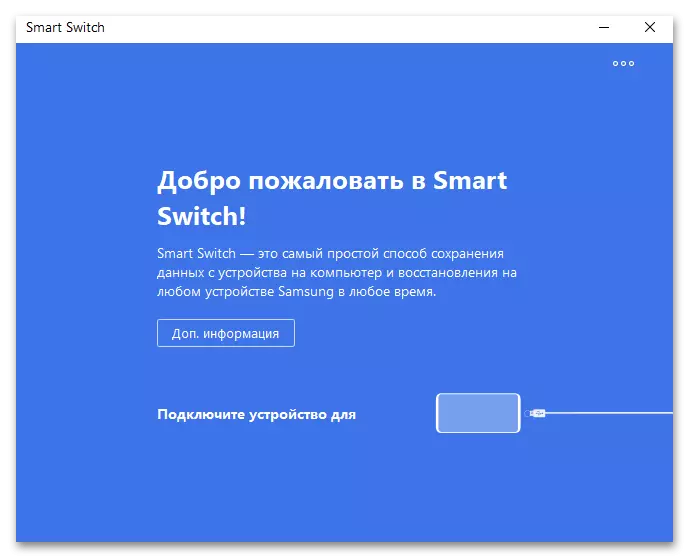

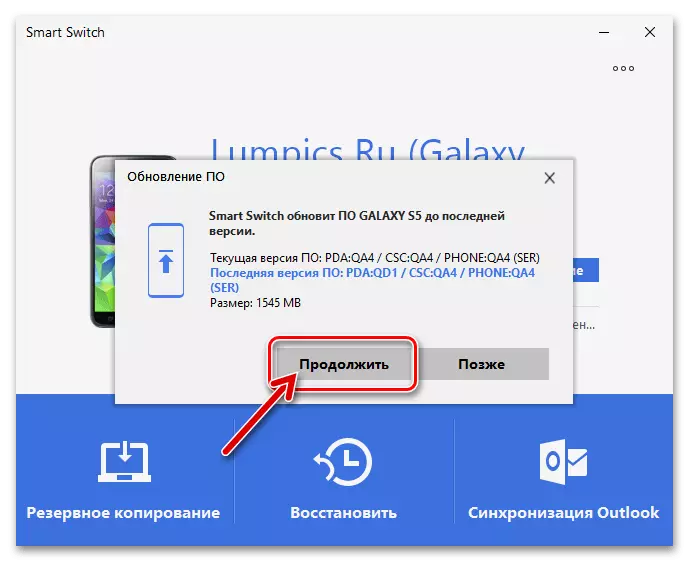

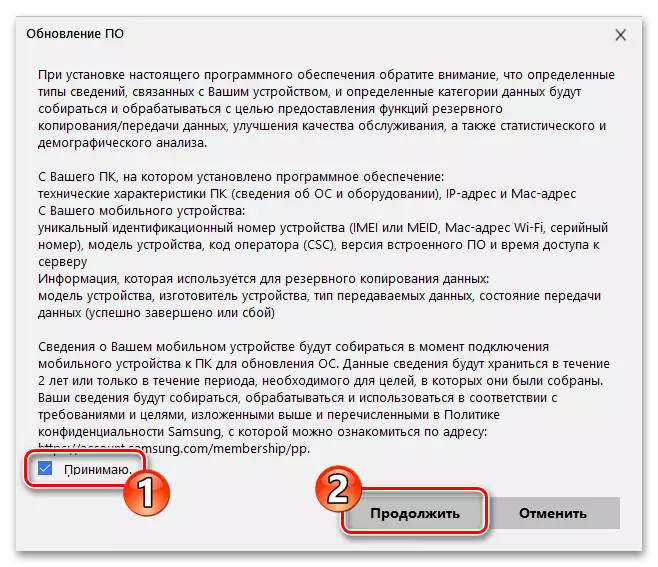


Mètode 2: Odin
Els usuaris de Samsung S5 Odin Flash Drive permet que no només torni a instal·lar, actualitzar i, si cal, restaurar el sistema operatiu del telèfon intel·ligent, però també desplegar oportunitats en expansió significativa per modificar i substituir el seu programari del sistema. Penseu en totes les operacions bàsiques disponibles per a l'execució mitjançant el programa.
Obtenció de privilegis d'arrel
Com sabeu, per obtenir un control complet sobre la part del programari del telèfon intel·ligent i la implementació del controlador no documentat pel fabricant en el seu funcionament requereix l'activació dels drets del superusuari. Un dels mètodes més assequibles per obtenir drets d'arrel i la instal·lació simultània del gestor de privilegi SuperSU a Samsung S5 que executa qualsevol versió del sistema operatiu a través del paquet de fitxers ODIN Cf-auto-root . Aquesta operació es fa d'aquesta manera:
- Aneu al següent enllaç o obriu el dipòsit al lloc web oficial del desenvolupador CF-Auto-Root - ChainFire.eu. Descarregueu i descomprimiu l'arxiu amb integració a través d'Odin al paquet Samsung S5 d'activar els drets d'arrel en els models de components de programari.
Descarregueu el paquet CF-Auto-Root per obtenir els drets d'arrel a Samsung S5 SM-G900FD Smartphone
- Obriu el controlador Flash.
- Gireu el telèfon al mode "Descarregar" i, a continuació, connecteu-lo a l'escriptori. Pel que fa al resultat de la conjugació, la primera línia "ID: com" a la finestra ODIN està pintada de color blau i demostrarà el número de port COM en què es detecta S5.
- Feu clic al botó "AP".

A través de la finestra de l'Explorador de Windows, aneu al catàleg amb CF-AUTO-ROOT-KLTE-KLTEDUOSXX-SMG900FD.TAR.MD5 Seleccioneu aquest fitxer i feu clic a Obre.
- Alguns temps esperen fins que Odin comprova l'arxiu: el seu nom es mostrarà al camp "AP", i "deixar cs ..." apareix a la zona amb el registre.
- Feu clic al botó "Inici" -

Inicia el desplegament de l'arxiu "CF-Auto-Root" en un dispositiu mòbil, i després el seu reinici automàtic.
- En rebre la notificació "Pass" a la finestra del programa, desconnecteu el S5 de l'ordinador,

Espereu la finalització del procediment iniciat ja mitjançant un dispositiu mòbil i, a continuació, inicieu l'Android.
- Comproveu l'eficàcia de l'operació

S'activen els privilegis del Superuser al telèfon intel·ligent.




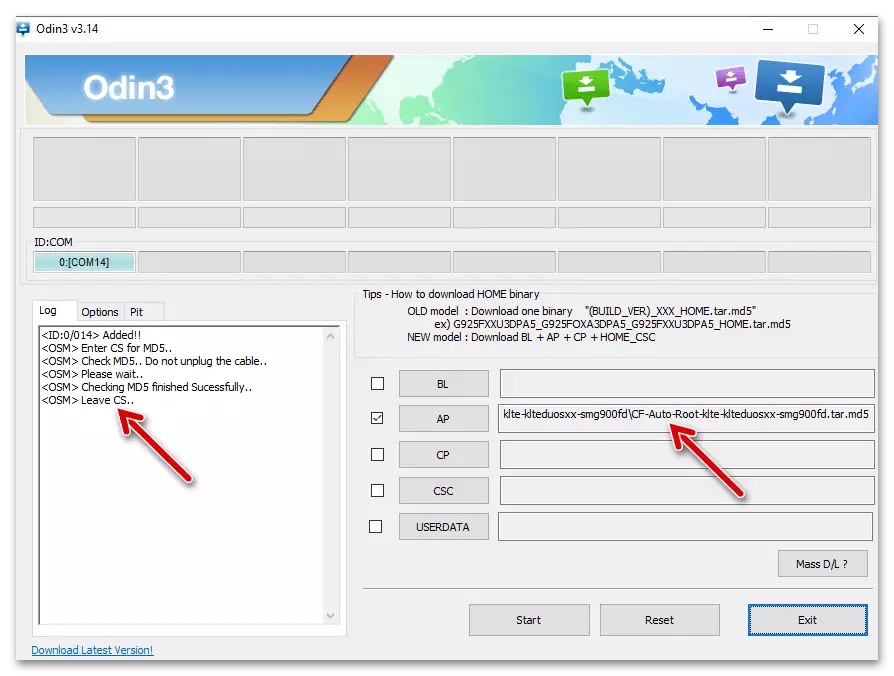
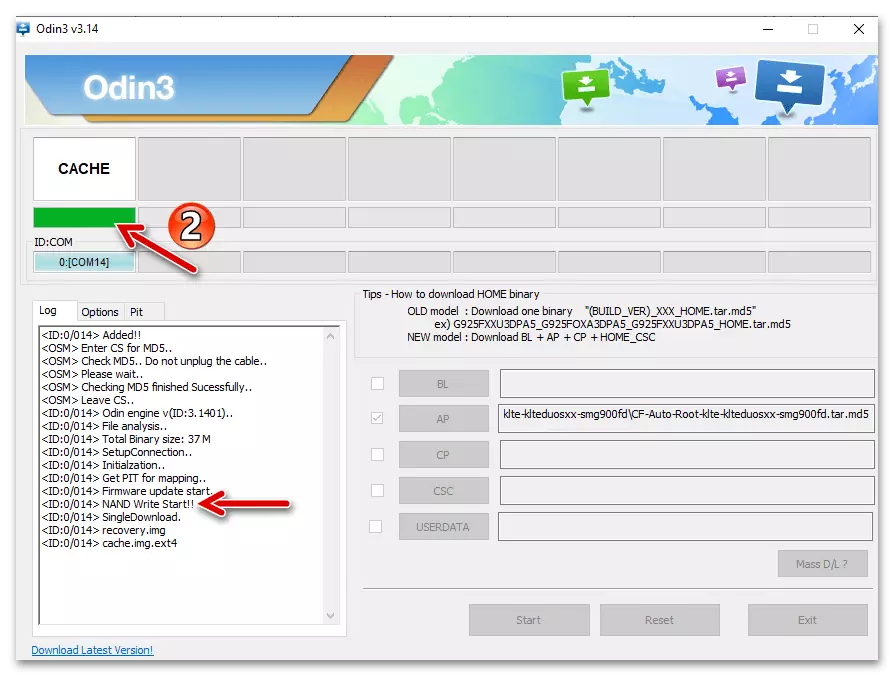
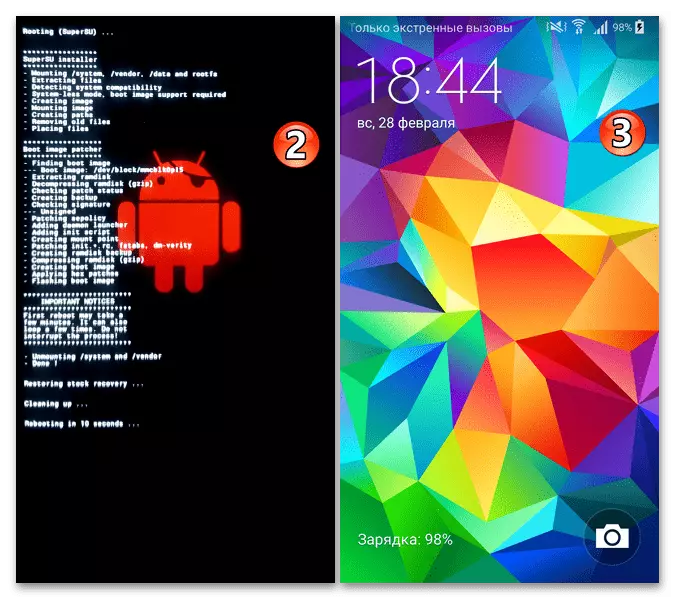

Llegiu-ne més: comprovar l'activació dels drets de RUT al dispositiu Android
Bacup EFS.
Com es va esmentar anteriorment, per a la reassegurança de les conseqüències del microprogramari SM-G900FD SM-G900FD sense èxit, és important davant, especialment a través de Odin, per estalviar dades de les xarxes sense fils necessàries per treballar (IMEI, Mac, etc .) Informació de les seccions del sistema del dispositiu a Bacup. Utilitzant un d'aquests procediments no es realitza, però després de rebre els privilegis del superusuari, segons les instruccions anteriors, és fàcil de gastar, utilitzant un script adb especial.
- Baixeu l'ordinador disponible al següent fitxer ZIP d'enllaç, descomprimiu-lo.
Descarregar Utilitat per a la creació de Smartphone Smartphone Samsung Galaxy S5
- Al telèfon, activeu la funció "USB Devug" i, a continuació, connecteu-la a l'ordinador.
- Des del directori rebut en executar el primer element, executeu el fitxer executable "EFS.BAT".
- Mou-te a la finestra de la consola en execució, al teclat de l'ordinador, premeu "1" i després "Enter".
- Agafeu el telèfon intel·ligent i confirmeu la provisió de drets d'arrel a l'eina ADB Shell: per a aquest TAP "Proporcioneu" sota la sol·licitud Super Su Manager que es mostra a la pantalla del dispositiu.
- Espereu el final del procés de censura de dades des del telèfon amb una utilitat de consola, segons el resultat del PC, es mostrarà una imatge capturada a la següent captura de pantalla:
- Per completar el treball amb l'eina de memòria de memòria de memòria EFS, aneu a la finestra de la consola, premeu el teclat alternativament: qualsevol tecla, "7" i després "entrada".
- A Windows Explorer, obriu el directori "efs_backup_restore": ara se'ls dóna tres fitxers que falten anteriorment: Efs.img., nvrebuild1.bin., nvrebuild2.bin. Quins són els abocadors de les regions del sistema més importants S5. Aquests fitxers es poden copiar a un espai d'emmagatzematge diferent de la carpeta, però és millor mantenir-los juntament amb els mitjans per crear i desplegar una còpia de seguretat.






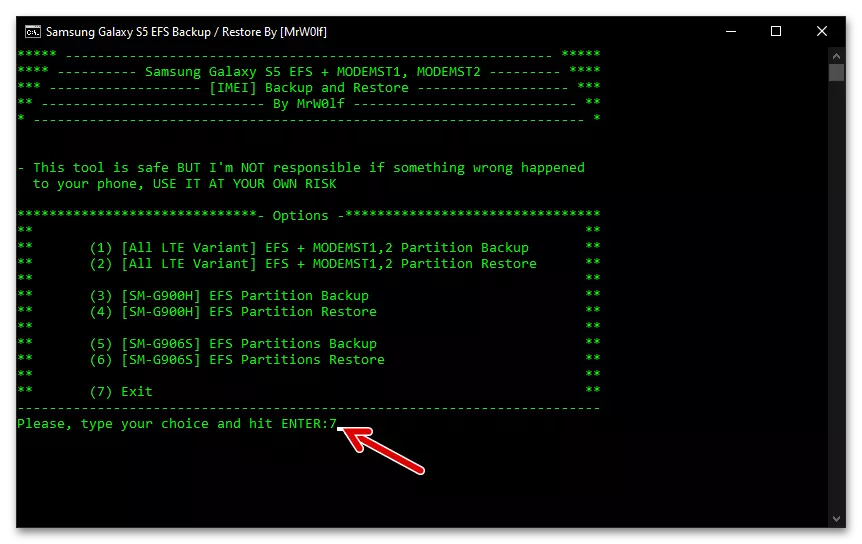

Recuperació de l'EFS (IMEI)
Si posteriorment necessiteu (per exemple, en establir discapacitat o problemes en el funcionament dels mòduls de comunicació al telèfon intel·ligent), és possible restaurar les dades emmagatzemades a les instruccions proposades anteriorment:
- Executeu els elements 1-2 instruccions per desar els abocadors de seccions de memòria individuals S5. Poseu tres fitxers de descàrrega de fitxers al directori EFS_Backup_Restore si es van emmagatzemar per separat de la utilitat creada.
- Executeu un fitxer executable Efs.bat. , premeu "2" i després

Doble "entrada" al teclat.
- En confirmar la consulta SuperSU a la pantalla del telèfon, proporcioneu l'arrel dret al PC.
- Espereu la finalització de l'operació iniciada a través de la consola. Després d'una línia d'ordres apareix a l'extrem d'èxit de la desplegament de dades de fitxers a les àrees del sistema de memòria del dispositiu mòbil, premeu "Enter",

A continuació, "7" i de nou "Enter" al teclat de l'ordinador.
- A continuació, desconnecteu el reiniciat automàticament Galaxy S5 des del PC - sobre això, es considera completa la recuperació del domini del sistema EFS (comproveu que IMEI és possible introduint el codi * # 06 # a l'aplicació "registre" del telèfon intel·ligent).





Instal·lació de microprogramari únic
- Prepareu un paquet (descarregueu l'arxiu i descomprimiu per rebre el fitxer * .tar ) Quin muntatge OS, que s'instal·larà a través de ODIN a S5, descarregant-lo al disc de PC.
Descarregar Samsung Galaxy S5 DUOS Firmware SM-G900FD Smartphone per a la instal·lació a través d'Odin
- Obre Odin.
- Connecteu el telèfon a l'escriptori traduït al mode de descàrrega. Assegureu-vos que el dispositiu mòbil es determina correctament al programa.
- Feu clic al botó "AP" a la part dreta de la finestra principal.
- A continuació, aneu al llarg de la ruta d'ubicació del fitxer de tar de S5, feu doble clic a la seva icona o nom.
- Espereu una mica mentre es comprovi el paquet. Pel resultat, el nom del fitxer de microprogramari es mostrarà al camp a la dreta del botó "AP", i a l'esquerra d'aquest element a l'esquerra d'aquest element, apareixerà una marca.
- Feu clic a la pestanya Opcions. Assegureu-vos que no s'activen les opcions a la llista de paràmetres, excepte per al reinici automàtic i el temps de F. Weset.
- Per iniciar la instal·lació del programari del sistema Samsung SM-G900FD, feu clic al botó "Inici" situat sota els camps per descarregar fitxers.
- A continuació, espereu completar el desplegament de les dades de l'arxiu del firmware a les regions del sistema del telèfon intel·ligent.
No interrompeu el procediment en cap cas, pot danyar el dispositiu!
- Com a resultat del rendiment efectiu del seu treball, es demostrarà l'estat de "Pass" al bloc de l'esquerra a la part superior de la seva finestra.
- El dispositiu mòbil reiniciarà automàticament i s'inicia el llançament del sistema operatiu instal·lat - En finalitzar aquest procés, es pot considerar que el microprogramari es pot completar.


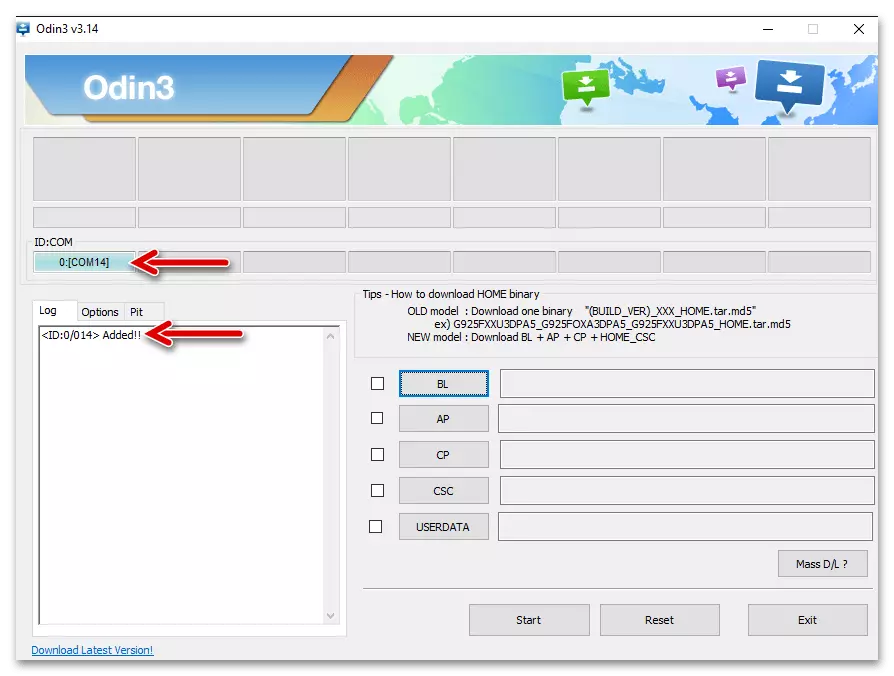



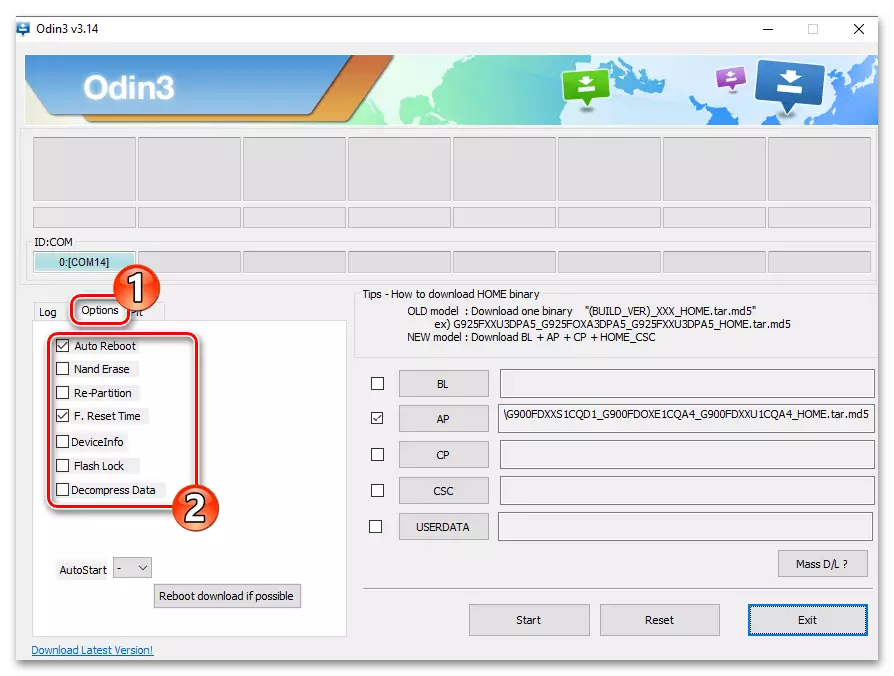
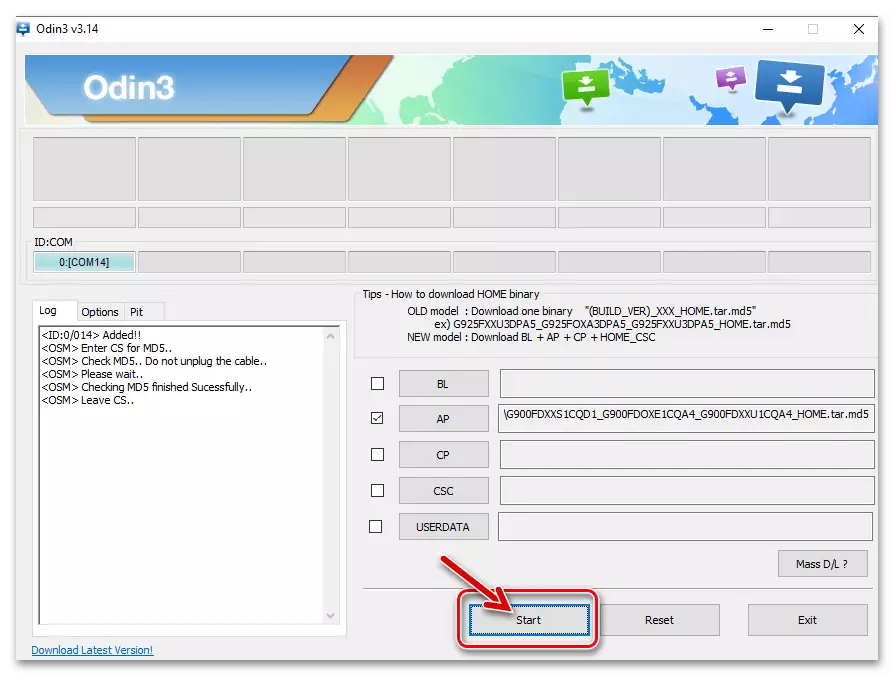



Firmware de servei (recuperació, "exposició")
- Descarregueu l'arxiu amb un microprogramari de quatre escuma per a SM-G900FD i descomprimiu el PC rebut en un directori separat (és extremadament desitjable que en nom de la carpeta resultant no hi hagi lletres i espais russos, i és preferible col·locar-lo a l'arrel de la C).
Descarregueu el firmware multifualeial Samsung Galaxy S5 Duos SM-G900FD
- Executa Odin.
- Alternativament prement els botons de selecció de fitxers al programa, descarregueu els quatre components del sistema S5 segons el primer punt d'aquesta instrucció en aquesta declaració.

Després d'especificar el camí cap a cada fitxer, heu d'esperar fins que aparegui el seu nom a la finestra ODIN:
- "BL" - Fitxer Bl ............... .tar.md5
- "AP" - Fitxer Ap ................ tar.md5
- "CP" - Fitxer Cp ................ tar.md5
- "CSC" - Fitxer Csc ................. tar.md5
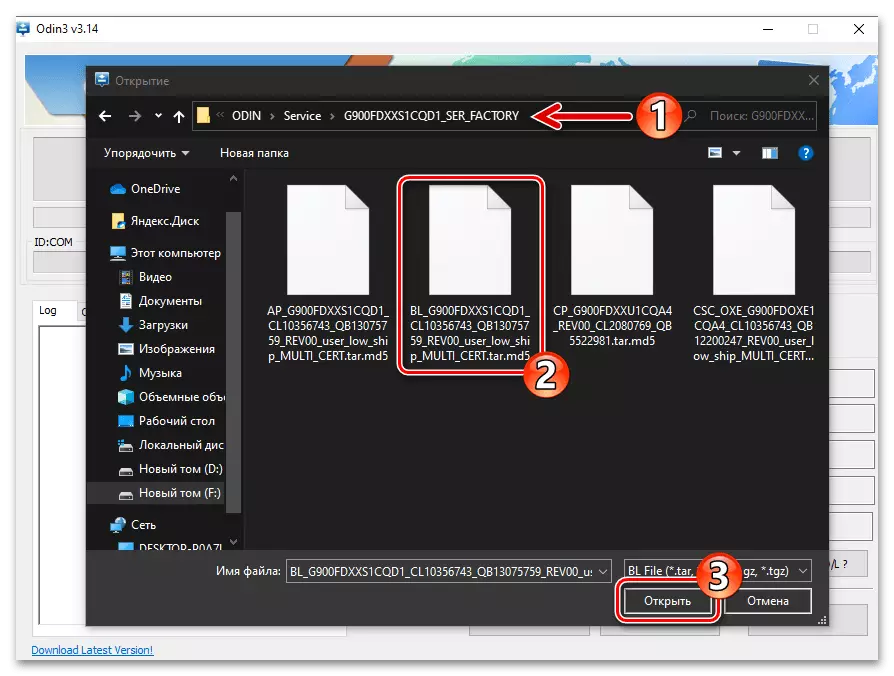
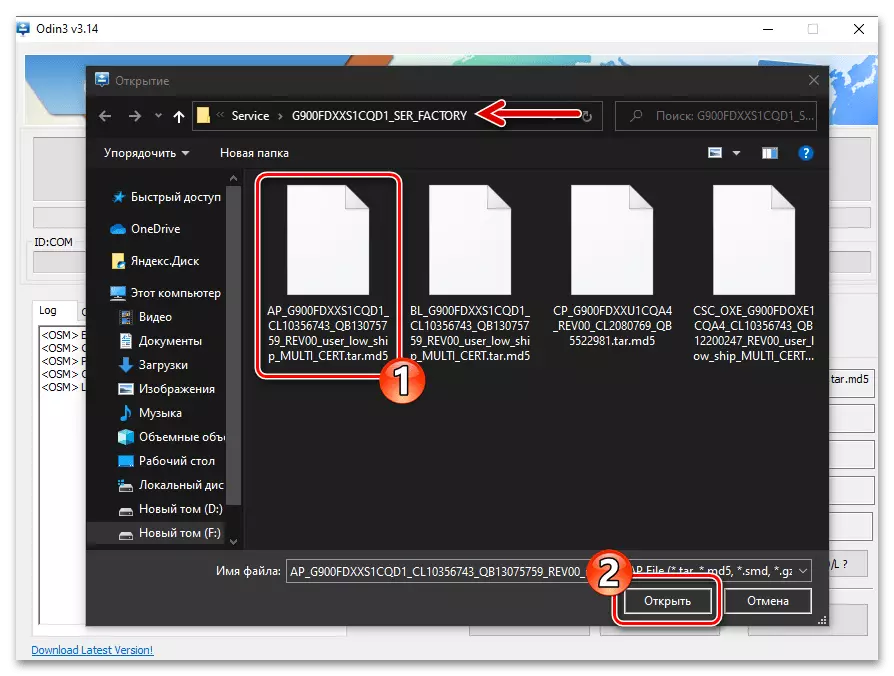


- Després de completar l'especificació dels camins a les parts del microprogramari, assegureu-vos que la finestra del microprogramari sembli similar a la imatge capturada a la següent captura de pantalla (comproveu que els components han triat correctament).
- Consulteu l'absència de paparres innecessàries a la pestanya Opcions: només cal activar dues funcions: "Rebot automàtic" i "Temps F.Reset"!

Si hi ha una necessitat (només en casos extrems!) Torneu a instal·lar el programari del sistema amb l'enregistrament de memòria (la integració del fitxer de fossa, que, en el cas del model considerat, s'inclou al paquet "CSC") Comproveu la casella de selecció de recepció .
- Gireu el mode S5 a Odin, connecteu-lo al connector USB a l'ordinador. Assegureu-vos que el dispositiu mòbil "va veure" el dispositiu mòbil en el mode adequat, és a dir, la finestra "ID: com" es va convertir en un color blau i mostra el número de port.
- Per preparació per iniciar el procediment parpelleig SM-G900FD, feu clic a "Inici".
- Espereu que els components del programari del sistema es copien al telèfon intel·ligent, sense fer cap acció pel que fa a ell i l'escriptori.
- En rebre un testimoni d'una completa reinstal·lació del missatge Samsung S5 OS "Pass" a Odin, desconnecteu el telèfon reiniciat automàticament de l'ordinador.
- Espereu la inicialització de tots els components d'Android instal·lats, manteniu la configuració inicial del sistema.

En aquest sentit, es completa el parpelleig: podeu restaurar les dades del dispositiu i anar a la seva operació addicional com de costum.



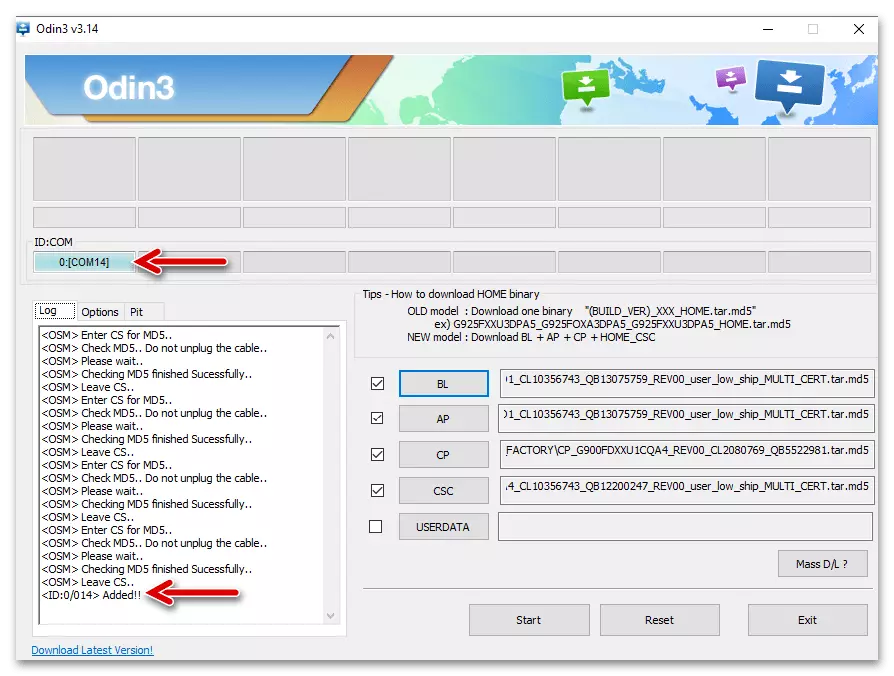




Instal·lació de recuperació modificada
Per obtenir una sèrie de manipulacions greus pel que fa al programari Samsung S5 System, incloent la substitució del model oficial del sistema operatiu a un firmware modificat (personalitzat), requerirà la presència d'un entorn de recuperació especial. El producte més funcional i modern d'aquest tipus, adaptat per al dispositiu, s'anomena recuperació de Teamwin (TWRP), i la instal·lació d'aquesta recuperació a través d'Odin es realitza d'aquesta manera:
- Descarregueu l'ordinador de fitxer de tar de la recuperació personalitzada per a SM-G900FD a l'enllaç següent o des del lloc oficial del desenvolupador mitjà.
Descarregar Custom Recap TWRP 3,5.0_9-0 per Samsung Galaxy S5 Smartphone SM-G900FD
- Executeu el programa un, connecteu el sistema traduït pel sistema al telèfon intel·ligent a l'escriptori.
- Feu clic al botó "AP" de la finestra del microprogramari,

Especifiqueu el camí cap al fitxer TWRP.
- Canvia a la pestanya Opcions,

Desmarqueu la casella de selecció predeterminada situada al costat de la funció "reiniciar automàticament", comproveu la manca de marques properes a altres elements de la llista: només s'ha de mantenir la funció "F.Reset Time".
- Feu clic al botó "Inici" a la finestra ONE
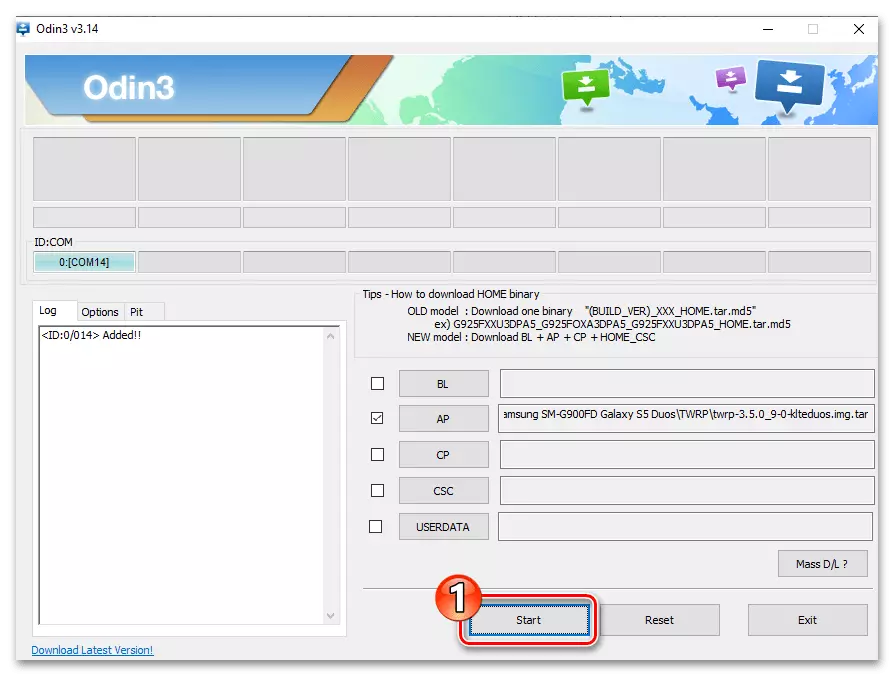
A continuació, espereu l'aparença

Els missatges "passen" a la part superior de la finestra de l'esquerra.
- Desconnecteu el telèfon del PC i apagueu-lo (més llarg que l'habitual (uns 10 segons) afecten el botó d'alimentació "Potència").
- Executeu la recuperació instal·lada al dispositiu mòbil. En el cas de TWRP, això es fa de la mateixa manera que l'obertura de l'entorn de recuperació de fàbrica: prement simultàniament els tres botons "vol +", "casa" i "poder" al S5 apagat.
- Seleccioneu el llenguatge que apareix després del primer llançament de la pantalla de recuperació personalitzada. A continuació, desplaceu-vos per la llista oberta de localització, seleccioneu "Rus" i, a continuació, toqueu "D'acord".
- Feu lliscar el botó lliscant "Permet el canvi" a la pantalla dreta té raó, després del qual apareixerà el menú TWRP principal abans que vostè.
- En aquesta instal·lació i configuració de l'entorn de recuperació personalitzat a Samsung S5 es pot considerar completada. Feu clic a "Reinicia" - "Sistema" per sortir de la recuperació, reinicieu la unitat i continueu utilitzant Android.

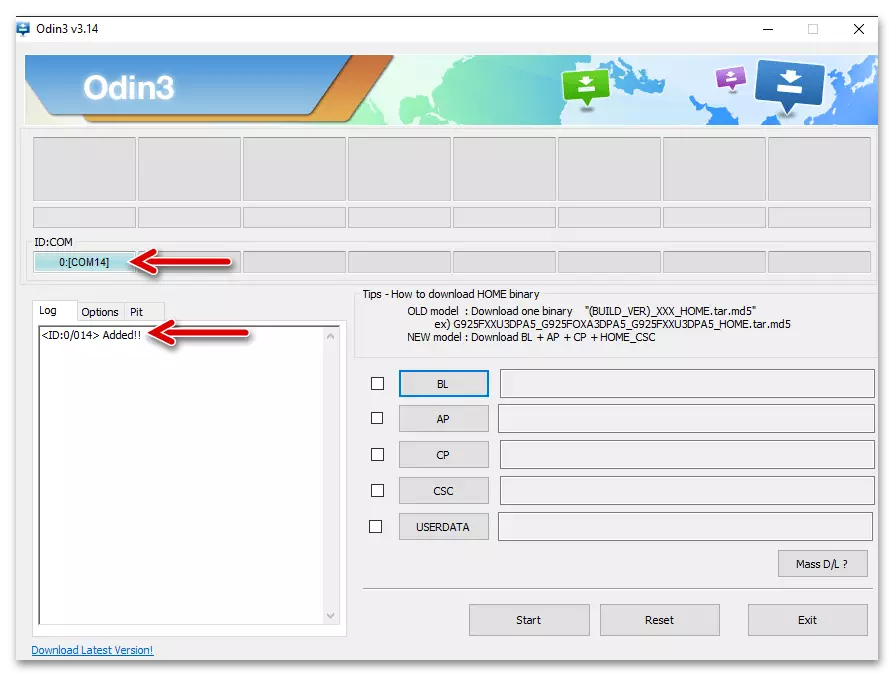



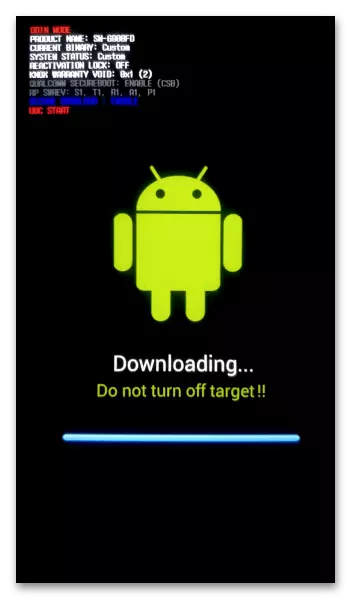



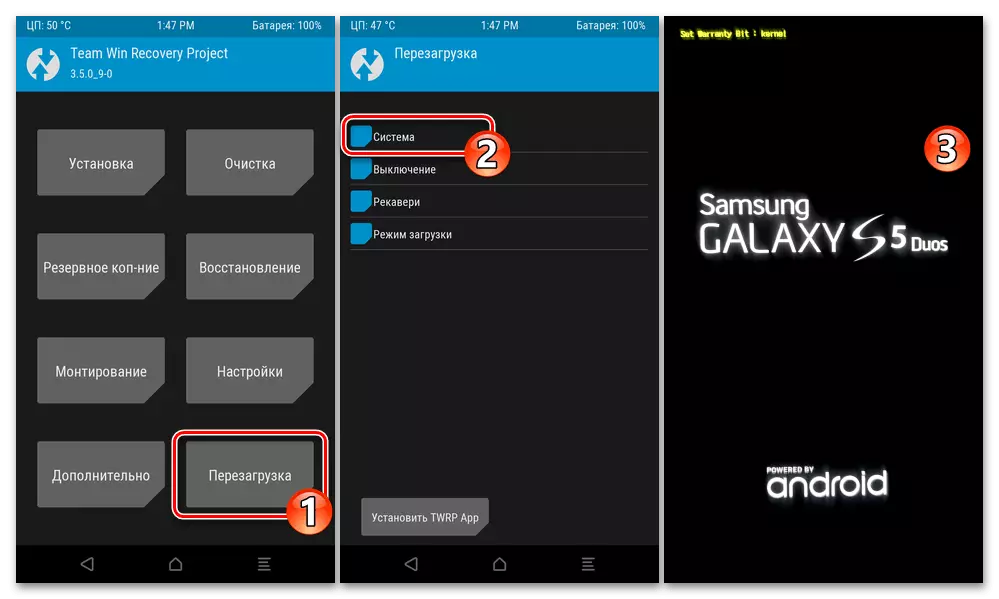
Mètode 3: Recuperació personalitzada TWRP
Després d'haver guanyat coneixements sobre com instal·lar el microprogramari oficial de Samsung S5 i, si cal, restaurar el rendiment de la part del programari del telèfon, amb total confiança en les seves capacitats, inicieu la substitució del programari basat en el sistema, creat o adaptat per a Entusiastes del model: sistema operatiu personalitzat. Aquests sistemes s'instal·len a través d'una recuperació modificada i el procés en si mateix està dividit en perill en diverses etapes.
Pas 1: Preparació del fitxer
La primera, encara que opcional per a la preexecució, però accelerant significativament el procés d'instal·lació de la castoma a través del TWRP, és la preparació del previst per desplegar-se en paquets S5. Descarregueu tot el que es pugui necessitar a un disc de PC i, a continuació, copieu la unitat extraïble instal·lada al dispositiu mòbil.
- Com a exemple i es recomana, inclosa l'operació diària sobre el model d'un sistema operatiu informal que continueu instal·lant TWRP 3.5.0_9-0 Firmware Remix de resurrecció V8.5.9. A partir d'Android Q. L'assemblea s'utilitza quan es crea una instrucció està disponible al següent enllaç, i l'última i altres versions de l'adaptació a instal·lar a Samsung SM-G900FD Galaxy S5 Duos i altres modificacions de maquinari del model Remix Resurrètic Es pot descarregar des del recurs XDA-Developers: exactament les solucions d'autors situen les seves actualitzacions.
Descarregar Remix Remix Remix V8.5.9 (Android Q) per a Smartphone SM-900FD SM-900FD Samsung S5
- A més del sistema operatiu més no oficial, a través de TWRP és possible instal·lar components que no s'inclouen en la seva composició, per exemple, garantint el rendiment del telèfon de Google. Es recomana la instal·lació del sistema i les addicions que es realitzin al mateix temps, de manera que si teniu previst operar els serveis de "Corporació de Good", descarregar i col·locar a la targeta de memòria del dispositiu adequada per al model i el fitxer zip condemnat Gapps.:
Baixeu els serveis de Google per al microprogramari de castes basats en Android Q Smartphone Samsung S5 SM-900FD
Llegiu-ne més: Instal·lació de serveis de Google a Android Castom Firdware Environment

Pas 2: còpia de seguretat
Instal·leu la targeta de memòria al telèfon intel·ligent i suficient per crear una còpia de seguretat de volum (per obtenir una còpia de còpia de seguretat completa instal·lada al telèfon intel·ligent OS sense dades de l'usuari - 8 GB).
- Obriu el TWPR, des del menú principal del medi ambient, aneu a la secció "Copia de còpia de seguretat".
- Toqueu "Selecció de crack". A la finestra aparèixer, poseu el canvi a la posició MIRO SDCard i feu clic a D'acord.
- A continuació, mitjançant la instal·lació de marques en les caselles de verificació situades a prop dels noms de les àrees S5 "Seleccioneu les etapes de còpia de seguretat". Obligatòries àrees d'estalviar són "Modem" i "EFS" si la unitat li permet seleccionar totes les seccions.
- Afectar la "Swile a Becomit" que es troba a la part inferior de la pantalla, a continuació, esperar que totes les dades es resta i s'envasa en la unitat de telèfon de suport.
- Després de la recepció a la part superior de la pantalla de notificació "d'èxit", feu clic a "Inici" per tornar a menú principal de la recuperació. A continuació, es pot reiniciar en Android o continuar el treball a l'entorn de recuperació.
- La còpia de seguretat resultant es troba a la targeta de memòria de el dispositiu al llarg del "TWRP" camí - "còpies de seguretat". Si ho desitja, aquest directori es pot copiar en un excel·lent lloc des d'una unitat extraïble (per exemple, en un disc de PC) per al seu emmagatzematge.



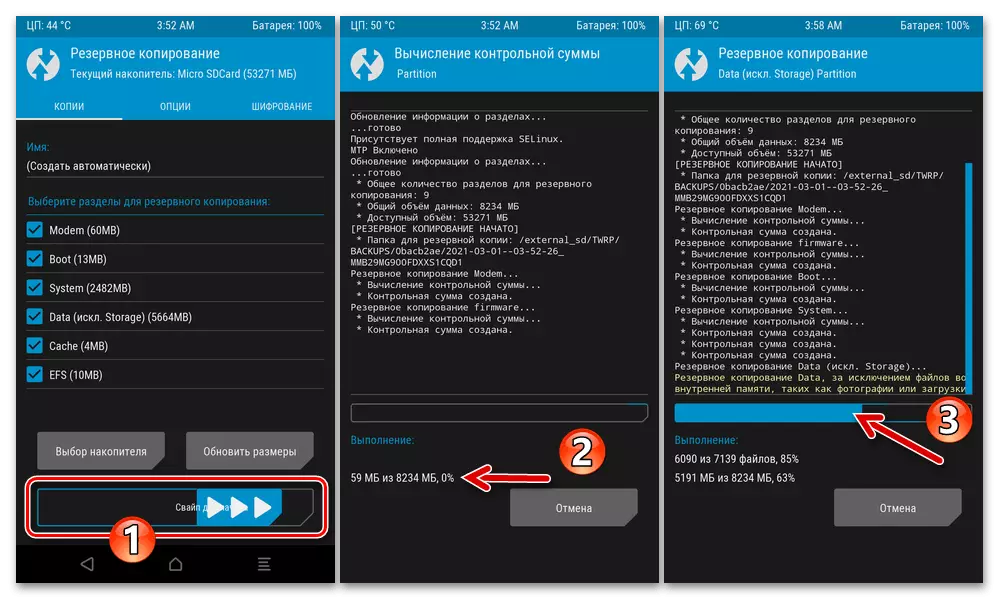
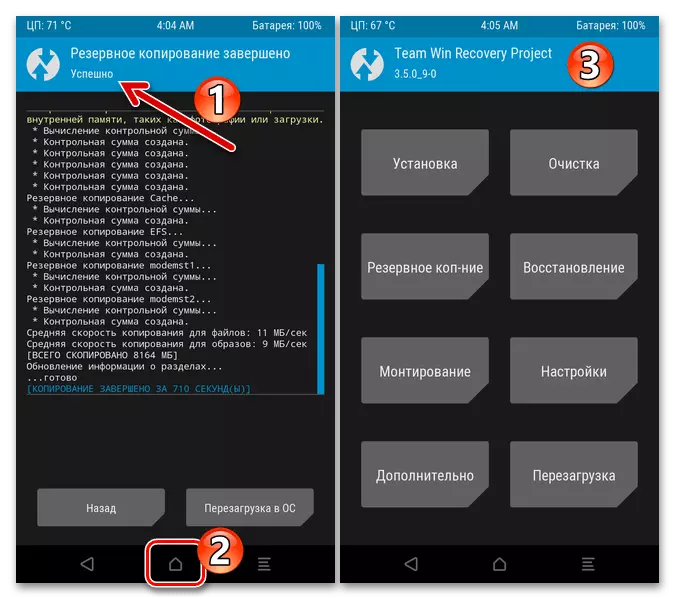

Recuperació
Per tornar sistemàtica SM-G900FD a l'estat en el moment de crear una còpia de seguretat:
- Instal·lar la unitat de còpia de seguretat per a dispositius mòbils, obriu el TWRP. Des de la pantalla principal de la recuperació, anar a la seva secció "Restaurar".
- Si cal (quan la "memòria interna" es declara a la part superior de la pantalla), canvieu a la feina amb una unitat extraïble. A continuació, premi el nom (dates) de la còpia de seguretat, les dades de les que han de desplegar-se en el dispositiu.
- Si el programari de sistema es restaura per ser portat a terme parcialment, eliminar les caselles de verificació de les caselles de verificació que indiquen la memòria de el dispositiu mòbil, les dades en què no necessiten ser reemplaçades. A continuació, activeu l'opció "cop per a la recuperació".
- Esperar l'aparició a la part superior de la pantalla el missatge "èxit". A continuació, premi "Reiniciar en OS" per llançar Android i comprovar l'eficàcia de l'operació.



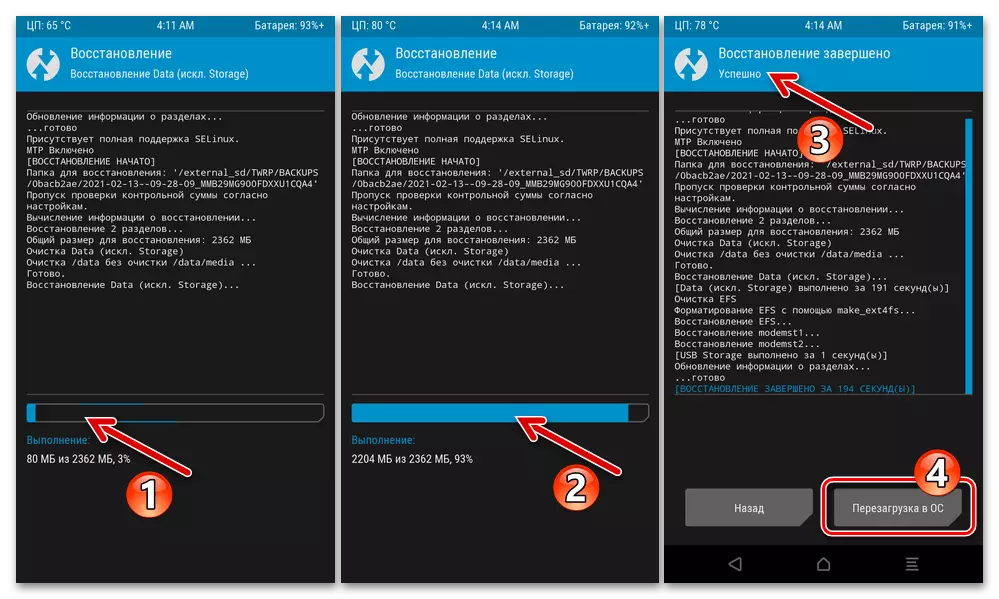
Pas 3: Eliminació de seccions de memòria de dispositius
- Des del TWRP pantalla principal, aneu a la secció Funcions de Medi Ambient denominat "Neteja".
- Toqueu "Neteja selectiva". Establiu les marques a totes les caselles de selecció properes a la ubicació de les àrees de memòria del dispositiu a la pantalla que s'obre, excepte per a la targeta microSD i l'emmagatzematge USB.
- Afecteu el "Swipe per a la neteja" i, a continuació, espereu completar el format de la memòria S5 real. Tocar el botó "Inici" a la part inferior, torna a la pantalla de recuperació principal.


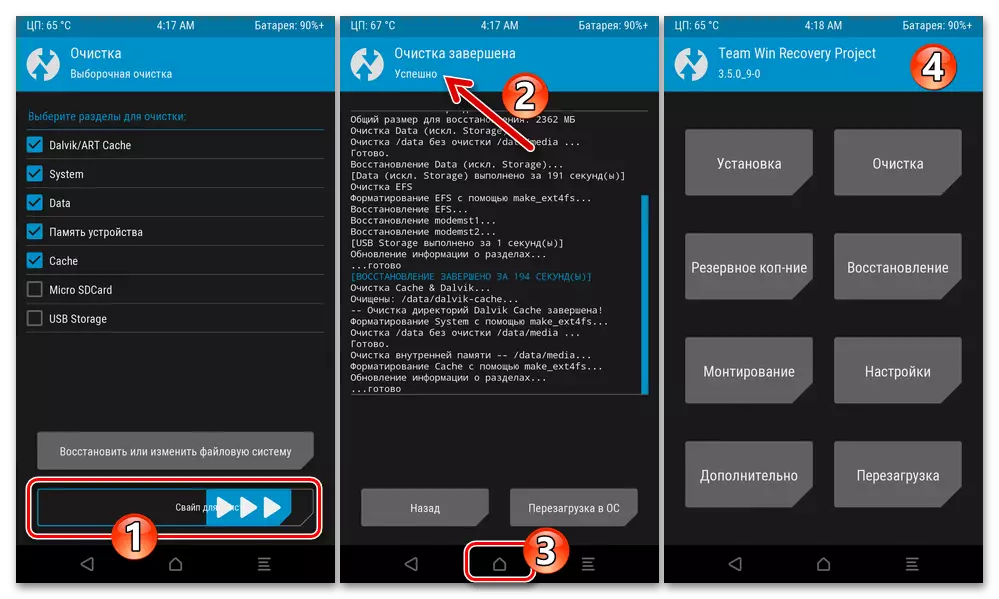
Pas 4: Instal·lació de microprogramari personalitzat i addicions
- Obriu la recuperació modificada. Si el paquet des del sistema operatiu no oficial no es va col·locar a la targeta de memòria de telèfons intel·ligents, connecteu-la al PC. Recordem que la traducció al dispositiu mòbil TWRP es defineix a Windows de la mateixa manera que amb una connexió normal en mode MTP. Copieu el fitxer Castoma Zip i altres paquets (en el cas del cas de Opengapps) a l'arrel de la unitat extraïble del telèfon.
- Aneu a la secció SWRP anomenada "Instal·lació". A la pantalla que s'obre, toqueu "Seleccionant una unitat", especifiqueu "micro sdcard" com a emmagatzematge de paquets per a un telèfon intel·ligent.
- Desplaceu-vos per la llista de casos a la targeta de memòria de fitxer, feu clic al nom del paquet de microprogramari.
- A la pantalla següent, toqueu "Afegeix més ZIP", feu clic al nom Paquet Zip "Open Gapps".
- Per preparació per instal·lar microprogramari personalitzat i, a continuació, automàticament, els serveis de Google, feu lliscar a la dreta per sota del botó "Swipe per a microprogramari". Feaven el final del desplegament dels components del programari del sistema a SM-G900FD.
- Quan es completin tots els processos inicials i, a la part superior de la pantalla TWRP, es mostrarà la notificació "reeixida", feu clic al botó "Reinici de OS".
- Després que aparegui la pantalla de benvinguda a partir de la qual es pot considerar la configuració inicial del sistema operatiu Samsung S5, la seva instal·lació al dispositiu. Trieu els paràmetres principals del sistema,

Si cal, restaureu les dades.

Inicieu el funcionament del dispositiu

Sota el control del microprogramari personalitzat.






Mètode 4: OS informal amb instal·lador d'Aroma
Un nombre suficientment gran d'atenció decent dels usuaris S5 del microprogramari personalitzat de Samsung s'instal·la, encara que els mitjans de l'entorn de recuperació modificat, però una mica diferent del manual descrit en el manual anterior - a través de les funcions de l'aroma-installer. Aquest és algun tipus de facilitació del procés d'obtenció del sistema operatiu al mòdul de dispositiu integrat al paquet zip-paquet de duanes amb alguns romodes. Si trobeu i voleu instal·lar el microprogramari, en la descripció de la qual s'afirma que la instal·lació es fa mitjançant els mitjans especificats, actuen tal com es descriu a continuació.
En les instruccions analitzarem el procés de desplegament del castoma a través de l'aroma-instal·lador a l'exemple del sistema operatiu oficial basat en el firmware SM-G900FD anomenat Nemesis_reborn V5..
Descarregar el microprogramari SmartPhone SM-G900FD Nemeses_reborn V5 de Samsung SM-G900FD Nemeses_reborn V5 (amb instal·lador d'Aroma)
- Instal·leu a la versió TWRP Smartphone 3.0.1-0 o inferior. Això és possible implementar a través d'Odin sobre les instruccions presentades anteriorment a l'article.
Descarregueu TWRP v3.0.1-0 per a la instal·lació a través d'Odin al Samsung Galaxy S5 S5 SM-G900FD Smartphone
O ja a través d'una nova versió de la recuperació de Castomal a S5:
- Descarregueu la imatge IMG de la CWRP 3.0.1-0 per a un model del lloc oficial dels desenvolupadors del medi ambient, ja sigui per l'enllaç següent, copieu el fitxer resultant a l'emmagatzematge intern o per a una unitat de dispositiu mòbil extraïble.
Baixeu Img-Image TWRP v3.0.1-0 per a Smartphone Samsung Galaxy S5 SM-G900FD
- Executeu la recuperació modificada, feu clic a la instal·lació a la pantalla principal. A continuació, canvieu a aquest repositori on es requereix la imatge IMG en aquest cas per la versió del TWRP.
- Feu clic al botó "Img Instal·lació", toqueu Mostrant-vos a la llista de fitxers i carpetes de la imatge de recuperació a la llista de fitxers i carpetes.
- A la llista "Seleccioneu una secció per a un microprogramari d'imatges", toqueu "Recovery" i feu lliscar la "Swatch per al firmware" a la dreta.
- Després de rebre un avís de finalització amb èxit de l'operació, torneu al menú de recuperació principal. Toqueu "Reinicia" i seleccioneu "Recuperació".
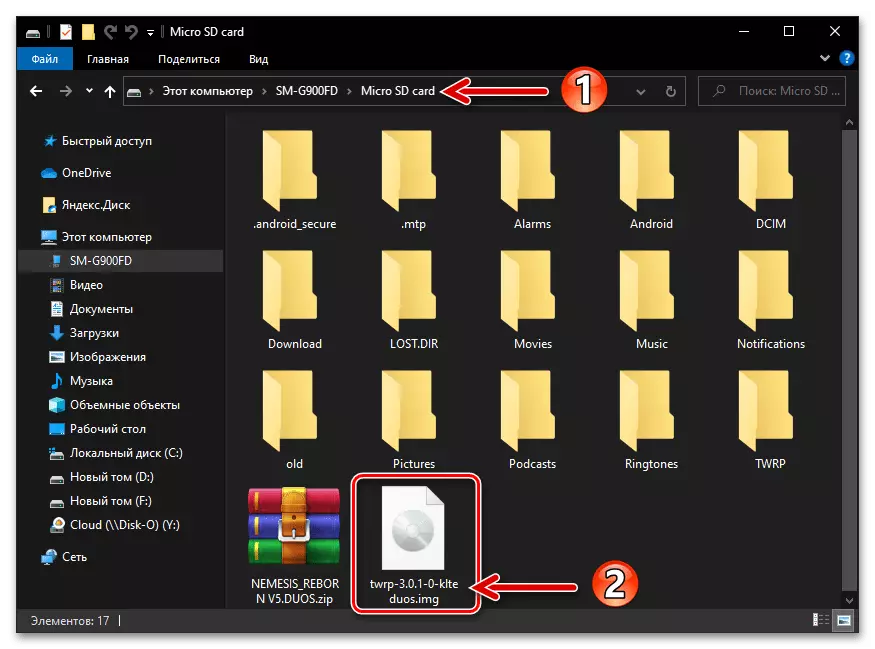
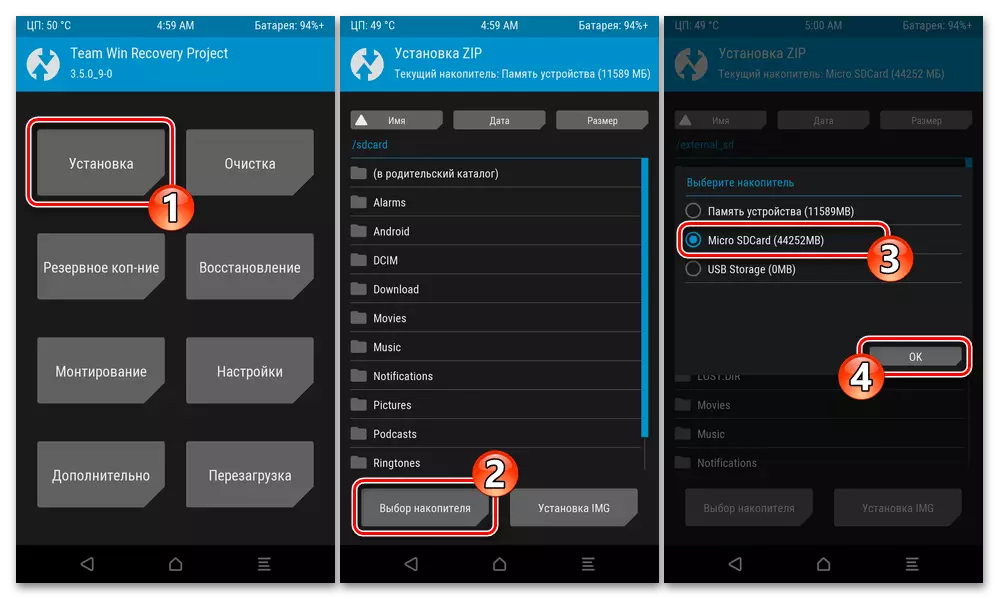
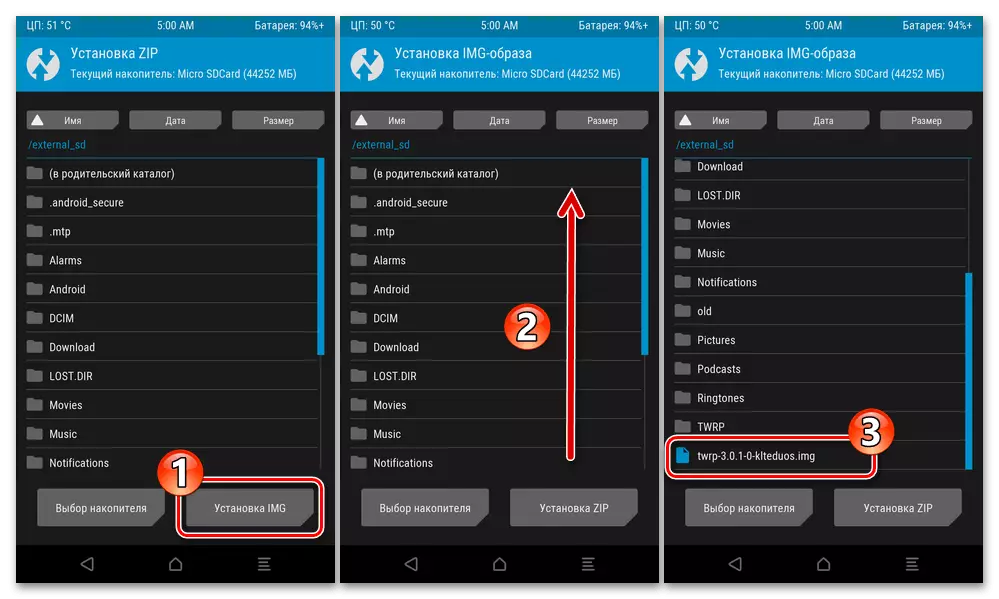


- Descarregueu la imatge IMG de la CWRP 3.0.1-0 per a un model del lloc oficial dels desenvolupadors del medi ambient, ja sigui per l'enllaç següent, copieu el fitxer resultant a l'emmagatzematge intern o per a una unitat de dispositiu mòbil extraïble.
- Si no s'ha fet abans, hi ha un fitxer ZIP de microprogramari personalitzat amb l'instal·lador d'Aroma a la targeta de memòria Samsung S5.
- Obriu TWRP 3.0.1-0, còpia de seguretat i neteja les seccions de memòria del dispositiu, tal com es descriu a les instruccions "Pas 1" i "Pas 2" de l'anterior en aquesta secció d'articles.
- Aneu a la secció "Instal·la" TWRP. A continuació, si cal, feu clic a "Selecció d'una unitat", canvieu a Micro SDCard. Toqueu el nom del paquet instal·lat al dispositiu, influeix en el botó "Spile for Firmware"

I després espereu un petit llançament de l'instal·lador d'Aroma.
- Feu clic a "Següent" a la part inferior dreta de les dues primeres pantalles d'informació de l'instal·lador de microprogramari modificat. A la tercera - Establiu els marques "Estic d'acord amb aquests termes" i feu clic a "Següent".
- A continuació, configurant el desplegament del sistema operatiu no oficial, podeu actuar a la vostra discreció, però es recomana triar "sí" com a resposta a la pregunta "Neteja completa del dispositiu?", El "Core de Duos" Phoneix Duos "," Blur efecte "-" no és necessari. "
- Especifiqueu la instal·lació de marques a Chaboks a prop dels noms de la modificació del microprogramari que us interessa, el mòdul "càmera" integrable, l'estil de l'animació de càrrega.
- De la mateixa manera, és similar a les que s'utilitzen en el futur emoji instal·lat juntament amb el sistema de gestor de privilegi Rut (Super o Magisk).
- A la selecció final dels paràmetres d'instal·lació de la pantalla d'Android, la pantalla d'instal·lació "Finalitza" Feu clic a "Set".
- A continuació, no prendre res, esperar mentre l'instal·lador d'Aroma desplegarà automàticament el microprogramari al telèfon intel·ligent.
- A la pantalla Cloma que s'obre al final de la instal·lació de la pantalla, prestant atenció a la informació presentada aquí, toqueu "Següent". A continuació, feu clic a "Finalment", i, finalment, "sí" sota la consulta "reiniciar" que apareix.
- De fet, tot és realment tot: esperar la primera posada en marxa instal·lada al sistema operatiu modificat S5, seguiu els paràmetres bàsics del funcionament de l'Android modificat.
- Comenceu a estudiar els avantatges del nou firmware i el funcionament del dispositiu sota el seu control.